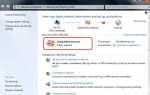Содержание
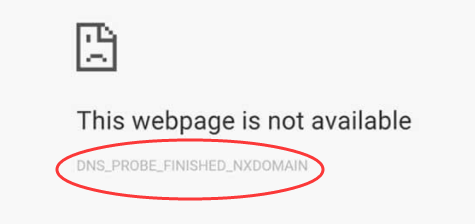
Если вы получаете сообщение об ошибке «DNS_PROBE_FINISHED_NXDOMAIN» при попытке посетить некоторые веб-сайты, не беспокойтесь. Это одна из самых распространенных ошибок DNS, особенно в Chrome. Вы можете решить проблему с помощью одного из приведенных ниже решений.
Что такое DNS и почему возникает эта ошибка?
Прежде чем перейти к решениям, вы можете узнать, что такое DNS и почему возникает эта ошибка. Если вас это не волнует, и вы хотите немедленно решить проблему, вы можете пропустить эту часть.
DNS является кратким термином для системы доменных имен, которая отвечает за сопоставление IP-адреса (интернет-протокола) с доменным именем. Обычно мы используем доменное имя для посещения веб-сайта (например, google.com). Но на самом деле, именно IP-адрес позволяет нам успешно посещать сайт. Каждое доменное имя имеет действительный IP-адрес (например, один из IP-адресов google.com — 74.125.224.72). Мы используем доменное имя вместо IP-адреса, потому что нам легче запомнить это доменное имя.
Каждый раз, когда вы вводите доменное имя в свой браузер, DNS будет искать IP-адрес доменного имени и возвращать вам результат. Если DNS обнаружит IP-адрес, вы успешно посетите веб-сайт. Если DNS не может найти IP-адрес, вы можете получить ошибки DNS, такие как «DNS_PROBE_FINISHED_NXDOMAIN».
Как вы можете решить проблему?
Вот четыре метода, которые вы можете попытаться решить проблему. Возможно, вам не придется пробовать их все. Просто начните с верхней части списка, пока не найдете тот, который решает проблему.
Способ 1. Перезапустите службу DNS-клиента.
Способ 2: выпуск обновить IP-адрес
Способ 3: изменить DNS-сервер
Способ 4: временно отключить VPN и антивирусное программное обеспечение
Способ 1. Перезапустите службу DNS-клиента.
Служба DNS-клиента разрешает и кэширует доменные имена DNS, включенные по умолчанию в Windows 10. В основном, перезапуск службы решит проблему.
Следуй этим шагам:
1) На клавиатуре нажмите Win + R (Windows логотип ключ и р ключ) одновременно вызвать команду Выполнить.
2) Тип services.msc и нажмите Войти.
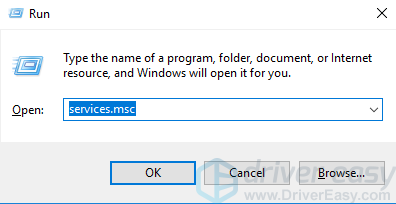
3) На клавиатуре нажмите D ключ, чтобы быстрее найти DNS-клиент предмет. Щелкните правой кнопкой мыши и выберите Запустить снова.
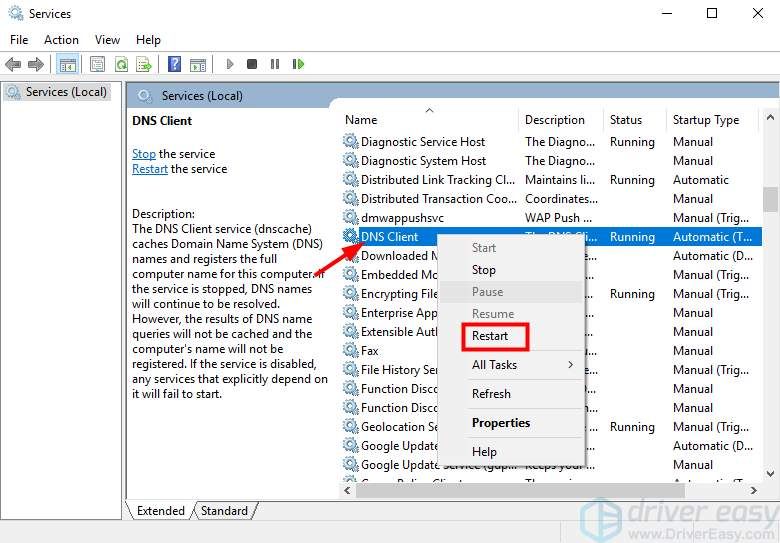
4) Закройте браузер и попробуйте снова зайти на веб-страницу.
Способ 2: выпуск Обновить IP-адрес
Если вы посещали веб-сайт ранее, IP-адрес, вероятно, хранится в кеше DNS. Это для того, чтобы уменьшить пропускную способность и время возврата. Когда вы пытаетесь посетить веб-сайт, DNS сначала ищет IP-адрес в кеше DNS. Если кэш устарел или поврежден, эта ошибка может возникнуть. Таким образом, чтобы решить проблему, вы можете попытаться очистить кэш и обновить IP-адрес.
Следуй этим шагам:
1) На клавиатуре нажмите Логотип Windows ключ и р одновременно, чтобы вызвать команду запуска.
2) Тип CMD затем нажмите Ctrl + Shift + Enter открыть командную строку администратора. (Не нажимайте клавишу «Ввод» или «ОК», так как не открывается командная строка в режиме администратора.)
3) Тип ipconfig / release и нажмите Войти на вашей клавиатуре. Это освободить IP-адрес.
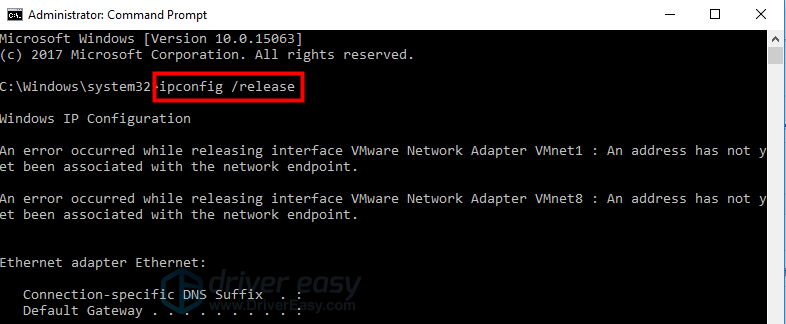
4) Затем введите ipconfig / flushdns и нажмите Войти на вашей клавиатуре. Это для очистки кеша DNS.
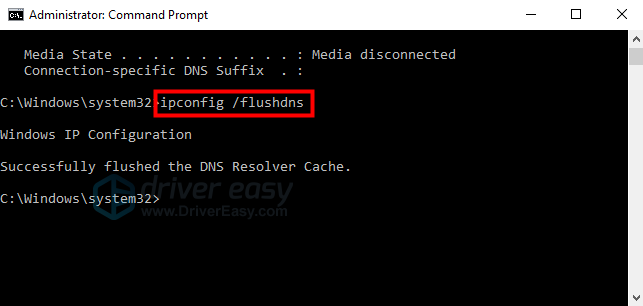
5) Затем введите ipconfig / renew и нажмите Войти на вашей клавиатуре. Это обновить IP-адрес.
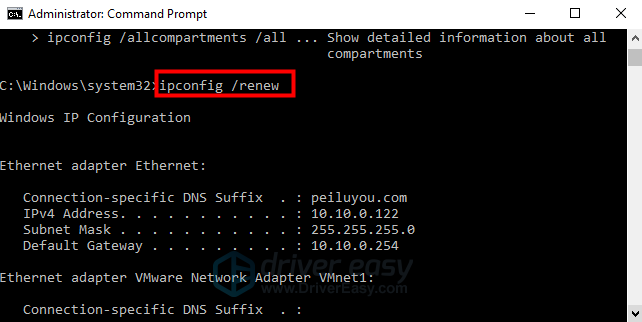
6) Тип netsh int ip set dns и нажмите Войти на вашей клавиатуре. Это для сброса настроек IP.
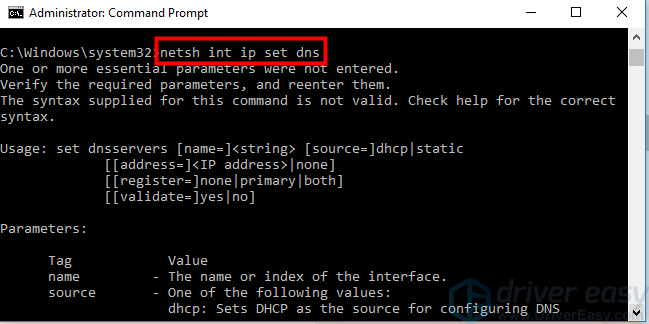
7) Тип netsh winsock reset и нажмите Войти на вашей клавиатуре. Это для сброса каталога Winsock.
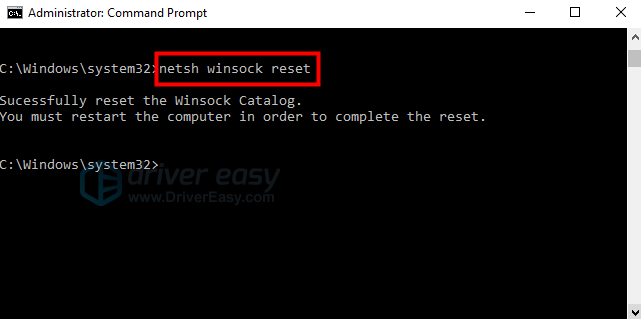
8) Перезагрузите компьютер и проверьте, решена ли проблема.
Способ 3: изменить DNS-сервер
Проблема может быть вызвана самим DNS, особенно если вы используете DNS по умолчанию интернет-провайдера (ISP) или DNS маршрутизатора. Более дешевый маршрутизатор может вызвать проблемы с DNS. Чтобы решить эту проблему, вы можете изменить текущий DNS на общедоступный DNS Google (8.8.8.8 и 8.8.4.4).
Вы можете проверить, какой у вас текущий DNS (если нет, пропустите эту часть):
1) На клавиатуре нажмите Логотип Windows ключ и р одновременно, чтобы вызвать команду «Выполнить».
2) Тип панель управления и нажмите Войти.
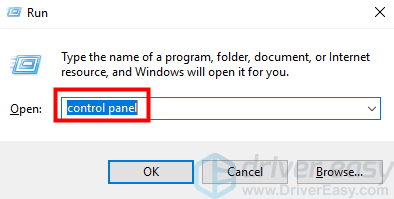
3) Просмотр по Маленькая иконкаи нажмите Центр коммуникаций и передачи данных.
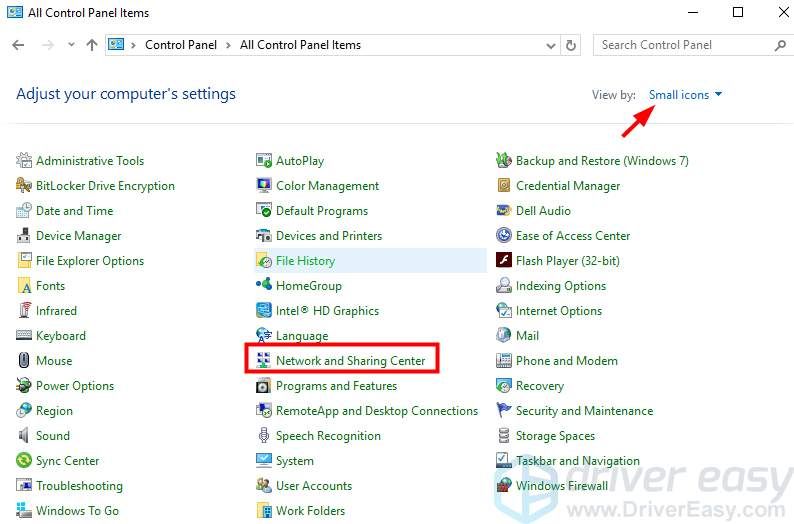
3) Нажмите Ethernet.
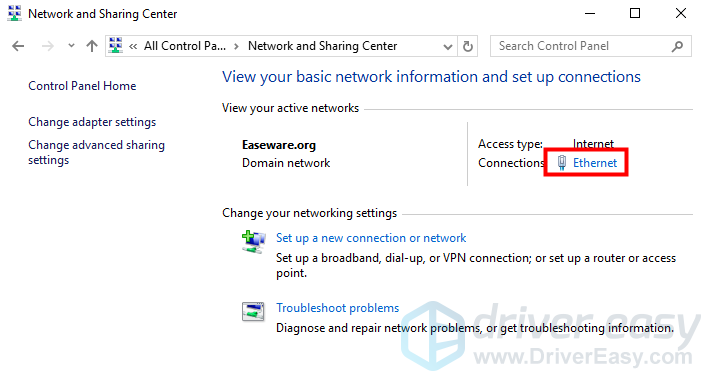
4) Нажмите подробности кнопка.
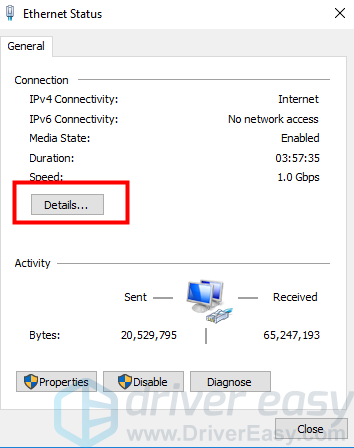
5) увидеть DNS-сервер IPv4.
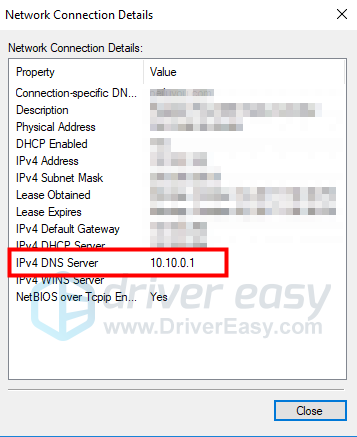
Как изменить текущий DNS на общедоступный DNS Google
Чтобы изменить текущий DNS на общедоступный DNS Google, выполните следующие действия:
1) На клавиатуре нажмите Логотип Windows ключ и р одновременно, чтобы вызвать команду «Выполнить».
2) Тип панель управления и нажмите Войти.
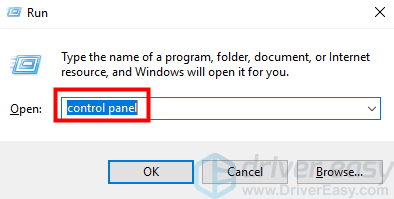
3) Просмотр по Маленькие иконки и нажмите Центр коммуникаций и передачи данных.
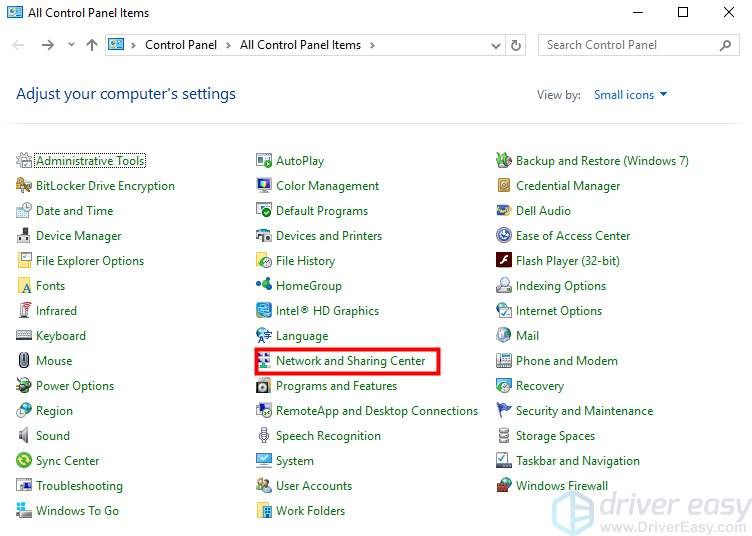
3) Нажмите Изменение параметров адаптера.
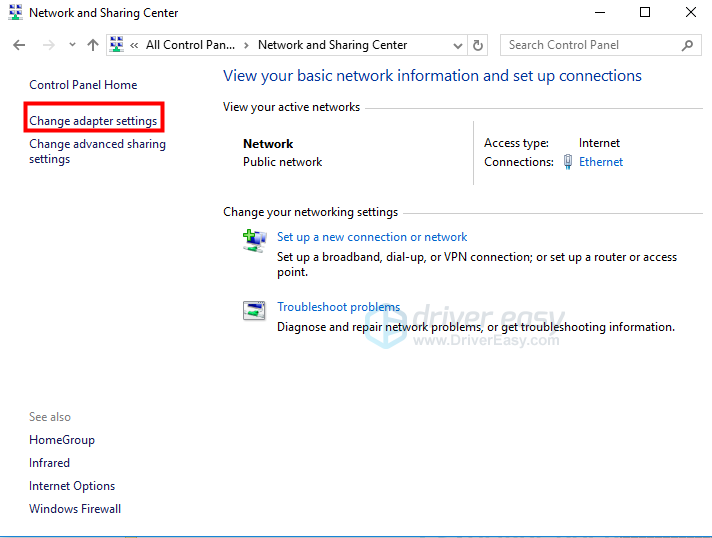
4) Щелкните правой кнопкой мыши сеть, которую вы используете, и выберите свойства.
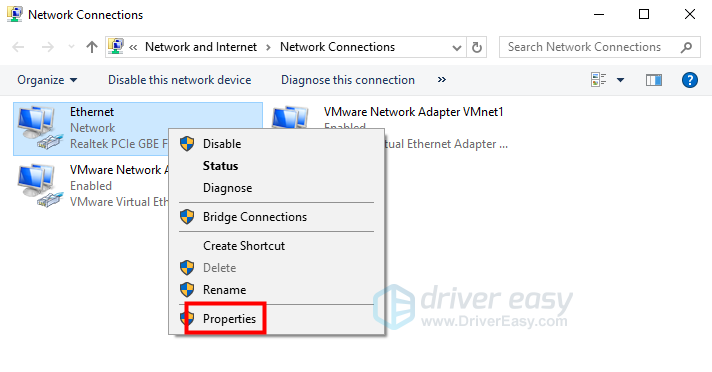
5) выделить пункт Интернет-протокол версии 4 (TCP / IPv4) и нажмите свойства.
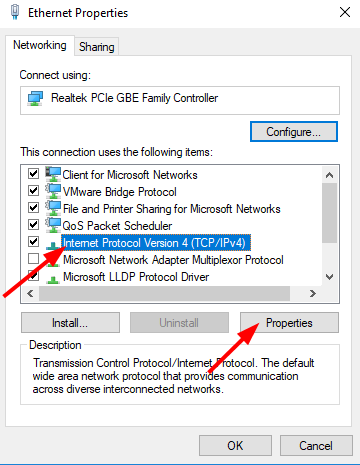
6) В разделе «Использовать следующие адреса DNS-серверов» установите Предпочитаемый DNS-сервер как 8.8.8.8 и установить Альтернативный DNS-сервер как 8.8.4.4. Затем нажмите Хорошо. Смотрите изображение ниже:
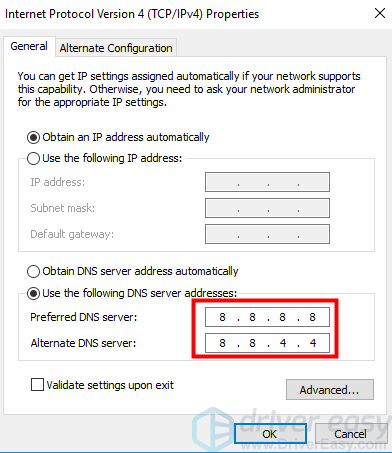
Способ 4: временно отключить любой VPN
Некоторые VPN (виртуальные частные сети) или антивирусные программы могут блокировать DNS. Если вы используете VPN или антивирусное программное обеспечение, временно отключите их и проверьте, решена ли проблема.
ВАЖНЫО: Будьте особенно осторожны с сайтами, которые вы посещаете, когда антивирусное программное обеспечение отключено, поскольку некоторые вирусы могут легко повредить ваш компьютер без защиты. После того, как вы попробовали этот метод, рекомендуется снова включить VPN или антивирусное программное обеспечение.
Надеюсь, что этот пост поможет вам устранить ошибку DNS_PROBE_FINISHED_NXDOMAIN. Если у вас есть какие-либо вопросы, пожалуйста, оставьте свои комментарии ниже. Я был бы рад ответить на любые ваши вопросы.

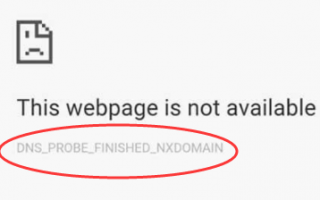
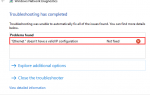
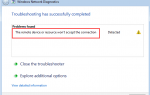
![[Решено] Подключение по локальной сети не имеет действительной конфигурации IP](https://helpscomp.ru/wp-content/cache/thumb/28/c82b44d871c5a28_150x95.png)